Chào các bạn, hôm nay mình sẽ góp ý tới các bạn một số lỗi thường gặp của website wordpress. Trong một ngày bình thường bỗng nhiên bạn vô website nhưng gặp những lỗi mà ngay cả bạn cũng không biết được lý do là gì. Vậy bạn hãy nhớ những lời gợi ý của mình về các lỗi thường gặp của website wordpress và các cách khắc phục để website của bạn chạy lại bình thường. Sau đây là những lỗi thường gặp trong website wordpress:
1. 500 Internal Server Error
Website của bạn mọi ngày vẫn chạy bình thường đột nhiên hôm nay bạn mở trình duyệt và truy cập vào địa chỉ website của bạn thì bị báo lỗi với dòng chữ to tướng 500 Internal Server Error và bạn không biết cách khắc phục như thế nào.
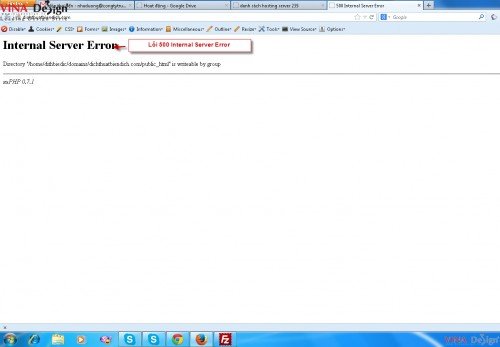
Mình sẽ chỉ bạn cách khắc phục lỗi này cực kỳ dễ dàng mà không tốn nhiều thời gian. Lỗi này xảy ra khi file .htaccess của bạn gặp một vấn đề gì đó và đã khiến cho website của bạn không thể chạy được và báo lỗi 500 Internal Server Error. Vậy nên bạn mở file .htaccess bằng cách dùng filezilla hay một chương trình nào đó mà có thể vào được FTP của website.
Sau khi vào được FTP bạn tìm đến file .htaccess và thay đổi tên file .htaccess thành #htaccess xong bạn Refest lại FTP và bạn vào trình duyệt đánh địa chỉ website của bạn vào và nó sẽ chạy lại bình thường.
2. Lỗi trắng trang
Khi bạn mở trình duyệt và truy cập vào địa chỉ website của bạn thì trình duyệt không hiện ra bất kỳ một thông báo lỗi gì mà chỉ toàn là màu trắng. Vậy vấn đề ở đây có thể xảy ra hai trường hợp:
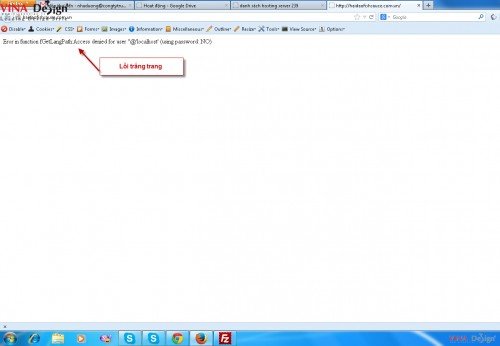
+ Trường hợp một: Do xung đột plugin sẽ khiến cho website của bạn bị trắng trang hoàn toàn.
Cách khắc phục: Bạn vào FTP mở thư mục wp-content -> Plugins: Bạn tìm đến plugin mà bạn nghĩ là làm cho website của bạn bị trắng trang. Thông thường plugin cuối cùng bạn cài khi website bạn vẫn chạy bình thường. Bạn đổi tên thư mục plugin đó và ra trình duyệt Refest lại website của bạn. Nếu bạn không biết hay không nhớ plugin nào bạn cài cuối cùng thì cách tốt nhất là bạn đổi tên từng thư mục chứa plugin bằng cách thêm tiền tố hay hậu tố với thư mục chứa plugin đó.
+ Trường hợp hai: Do template bạn cài không phù hợp.
Cách khắc phục: Bạn vào FTP -> wp-content ->Theme -> Template bạn vừa mới cài vào. Bạn có thể xóa template đó đi hoặc bạn thêm tiền tố hay hậu tố vào template đó. Sau đó bạn trở lại trình duyệt thì website của bạn sẽ hiển thị template mặc định của wordpress. Và bạn có thể đăng nhập bình thường và tiến hành cài template khác để sử dụng.
3. Lỗi không kết nối được cở sở dữ liệu:
Lỗi này cũng xảy ra khá phổ biến ở hầu hết các website kể cả website làm bằng joomla hay wordpress hay tự viết ra.
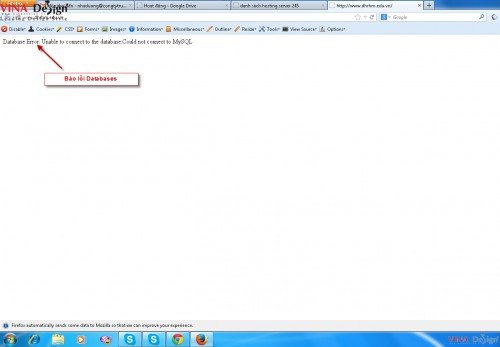
Lỗi này là do trong quá trình bạn chỉnh sửa trong file config cụ thể ở đây la wp-config.php bạn đã vô tình thêm hay xóa ký tự về tên user, tên databases, password của databases mà bạn không hề biết hay do vô tình.
Cách khắc phục: Bạn vào FTP -> wp-config.php bạn mở file này lên bằng bất kỳ một phần mềm hỗ trợ viết code cũng được. Bạn đối chiếu tên user, tên databases, password xem có đúng hay không bằng cách bạn truy cập vào phpmyadmin và điền tên databases, password vào thông báo khi đăng nhập phpmyadmin. Nếu đăng nhập được nhưng vẫn bị lỗi thì do một tên databases bạn đã lấy sai. Còn không đăng nhập vô phpmyadmin được có nghĩa là file wp-config.php của bạn có thể là sai một trong các thông tin về user, tên databases, password. Cả hai trường hợp này bạn cũng cần phải liên hệ với nhà cung cấp dịch vụ hosting để yêu cầu họ chỉnh sửa lại cho bạn.
4. Lỗi mất source web
Lỗi này thường xảy ra đối với những website bị các hacker tấn công hay do ai đó xóa nhầm source website của bạn trên hosting nhà dịch vụ cung cấp.
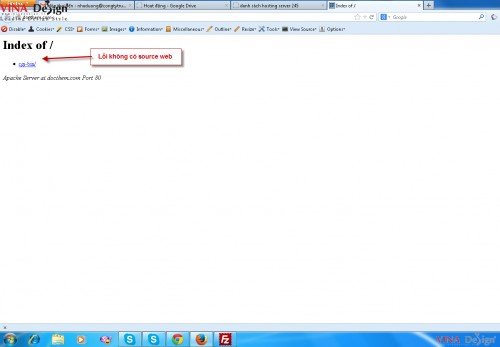
Cách khắc phục: Bạn có thể tự làm hay bạn có thể liên hệ với nhà cung cấp hosting yêu cầu họ hỗ trợ. Tốt nhất bạn nên yêu cầu nhà cung cấp hỗ trợ bạn trong những trường hợp này. Gọi là hỗ trợ nhưng thật ra họ cũng không có làm gì cả đâu. Hầu hết các hosting tại Việt Nam hay trên thế giới đều có sử dụng chương trình Backup cở sở dữ liệu hệ thống website theo từng tuần hay từng tháng, còn riêng công ty VINA Design chúng tôi thì việc Backup này tự động Backup từng ngày nên trường hợp mất source không xảy ra. Nhà cung cấp dịch vụ sẽ tải về bản Backup gần nhất với ngày mất source web trong đó đã bao gồm cả databases xong họ upload lên lại vậy là xong. Và bạn có thể vào website của mình bình thường.
5. Lỗi Error 145
Lỗi này là thông báo cho bạn biết cở sở dữ liệu wordpress của bạn có thể bị lỗi ở một table nào đó trong databases.
Cách khắc phục: Bạn vào phpmyadmin của website và bạn chọ từng table có trong databases nếu bạn muốn còn không bạn chọn table bị lỗi và tiến hành “Repair Table”. Nhưng trước khi Repair bạn nên backup ra một databases và lưu về máy cho an toàn.
Vậy là mình vừa góp ý tới các bạn 5 lỗi thường gặp trong wordpress. Còn một số lỗi nữa nhưng mình chưa biết cách khắc phục chi tiết nên không dám góp ý bừa sẽ làm ảnh hưởng đến lượng link index của website của bạn. Nhưng mình sẽ cập nhật sau
Thân chào các bạn.
Tin nổi bật Tự học thiết kế web



